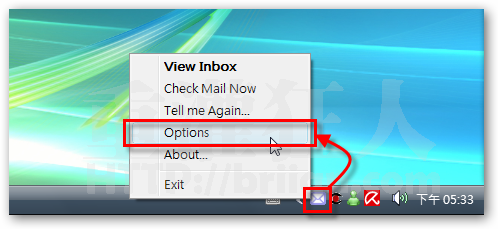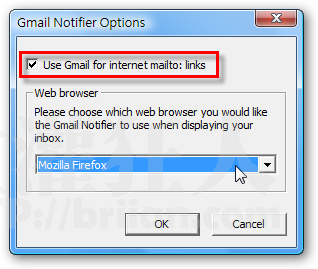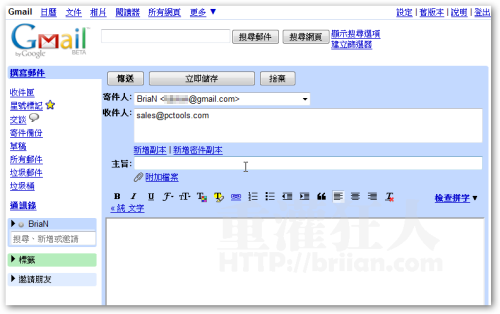如果你很常用Gmail來收發郵件,一般情況下,當我們按下網頁中的Email網址時,電腦並不會自動用Gmail來寄信,而是開啟Outlook Express之類的軟體來寫信。如果你希望每次按下Email連結時都能自動以Gmail來寫信的話,該怎樣設定呢?
以下介紹兩套Google推出的小軟體,「Gmail Notifier」可以自動檢查Gmail有沒有新郵件並在桌面右下角出現提醒視窗。而「Google Talk」則是主要用來聊天用的,但兩套軟體都可以自動幫我們檢查Gmail新郵件,而且在安裝之後,當我們按下網頁中的Email連結時,會自動幫我們開啟Gmail網頁,並以Gmail撰寫新郵件到該Email地址去。
以下兩套軟體只要挑一套你喜歡的裝就可以,如果你不想使用Google Talk的聊天功能,可以只裝「Gmail Notifier」,如果你想要比較完整的聊天、通訊錄功能,就裝Google Talk,裝好之後,不管是IE瀏覽器或Firefox瀏覽器,都可以在按下Email網址後自動以預設瀏覽器開啟Gmail寄信頁面,方便我們寫信。
一、Gmail Notifier自動提醒Gmail有新郵件
▇ 軟體小檔案 ▇
軟體名稱:Gmail Notifier
軟體版本:v1.0.25.0
軟體語言:英文
軟體性質:免費軟體
檔案大小:292KB
系統支援:Windows 98/2000/XP/2003/Vista
官方網站:http://www.google.com/
軟體下載:按這裡
第1步 Gmail Notifier的設定方法很簡單,安裝好軟體後,請在桌面右下角系統列中的Gmail Notifier圖示上按一下滑鼠右鍵,再點選【Options】。
第2步 接著請勾選「Use Gmail for internet mailto: links」再按下〔OK〕按鈕即可。下面的「Web browser」可以讓我們選定用哪種瀏覽器開啟Gmail網頁,隨個人的習慣設定囉。
二、Google Talk免費聊天軟體、Gmail新郵件自動通知
▇ 軟體小檔案 ▇
軟體名稱:Google Talk
軟體版本:1.0.0.105
軟體語言:繁體中文(另有多國語系)
軟體性質:免費
檔案大小:1.28MB
系統支援:Windows 98/2000/XP/2003/Vista
官方網站:http://www.google.com/talk/
軟體下載:按這裡
第1步 安裝好Google Talk軟體後,開啟Google Talk主視窗,按一下「設定」。
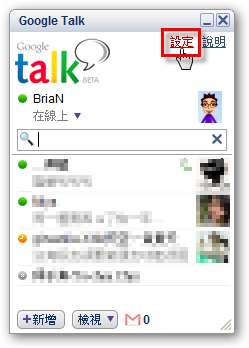
第2步 在「一般」選單中,勾選「當我按下電子郵件連結時開啟Gmail」,然後再按下〔確定〕按鈕即可。
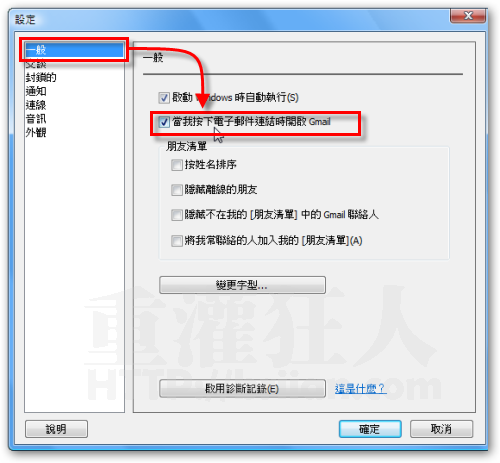
依照上面方法設定一下之後,以後當我們在網頁上按一下Email連結時,便會自動開啟Gmail頁面讓我們快速寫信給對方囉。